mkdir -p /home/nginx/log
mkdir -p /home/nginx/html
>
> 容器中的nginx.conf文件和conf.d文件夹复制到宿主机
>
>
>
生成容器
docker run --name nginx -p 9001:80 -d nginx
将容器nginx.conf文件复制到宿主机
docker cp nginx:/etc/nginx/nginx.conf /home/nginx/conf/nginx.conf
将容器conf.d文件夹下内容复制到宿主机
docker cp nginx:/etc/nginx/conf.d /home/nginx/conf/conf.d
将容器中的html文件夹复制到宿主机
docker cp nginx:/usr/share/nginx/html /home/nginx/
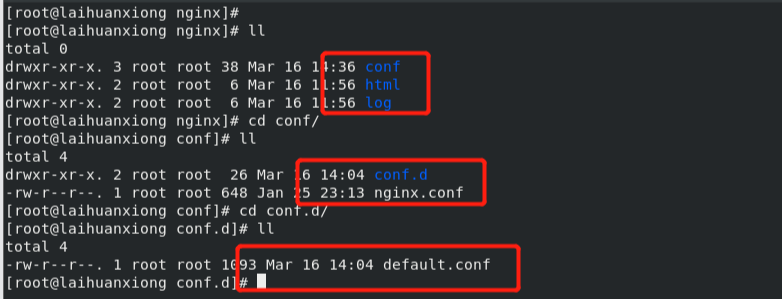
## 创建Nginx容器并运行
直接执行docker rm nginx或者以容器id方式关闭容器
找到nginx对应的容器id
docker ps -a
关闭该容器
docker stop nginx
删除该容器
docker rm nginx
删除正在运行的nginx容器
docker rm -f nginx
docker run
-p 9002:80 \ #将容器的 9002(后面那个) 端口映射到主机的 80(前面那个) 端口
–name nginx \
-v /home/nginx/conf/nginx.conf:/etc/nginx/nginx.conf \ #挂载nginx.conf配置文件
-v /home/nginx/conf/conf.d:/etc/nginx/conf.d \ #挂载nginx配置文件
-v /home/nginx/log:/var/log/nginx \ #挂载nginx日志文件
-v /home/nginx/html:/usr/share/nginx/html \ #挂载nginx内容
-d nginx:latest
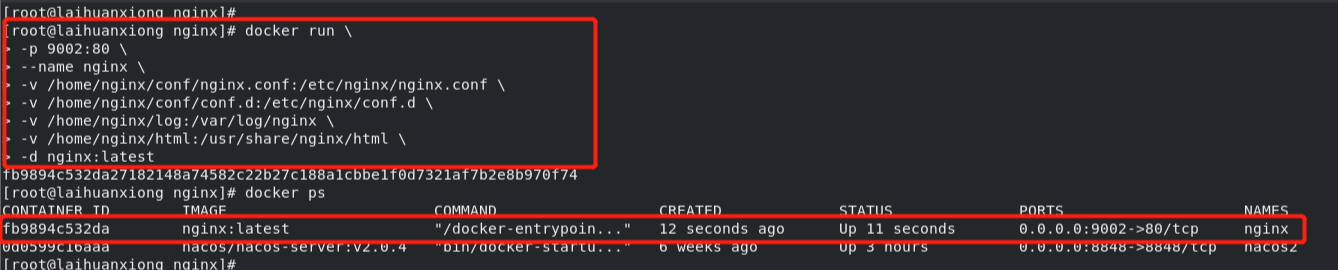
## 结果检测&修改内容进行展示
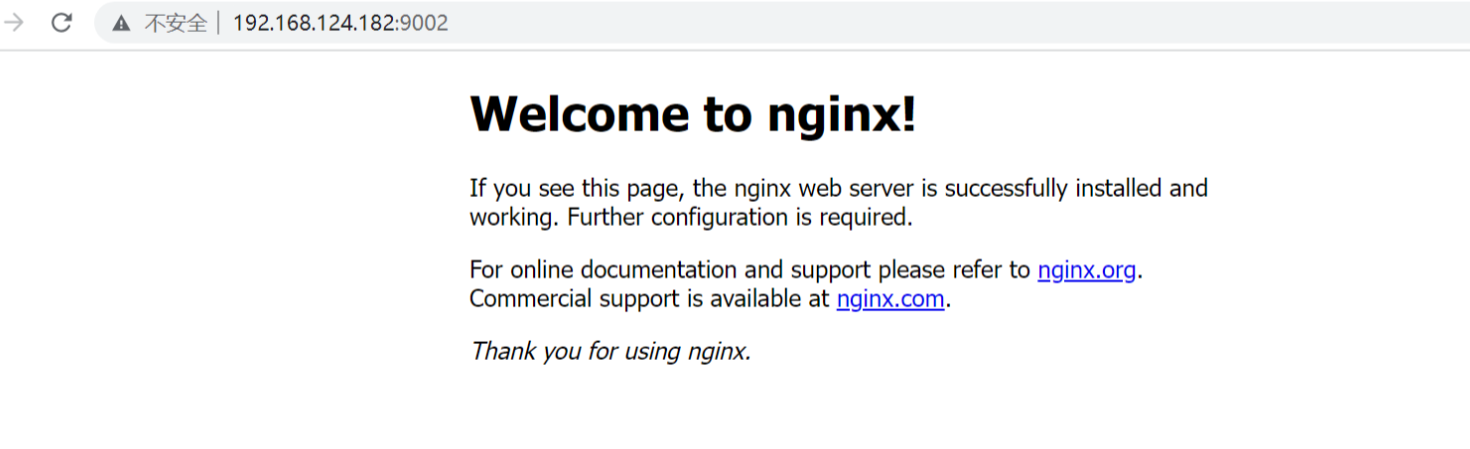
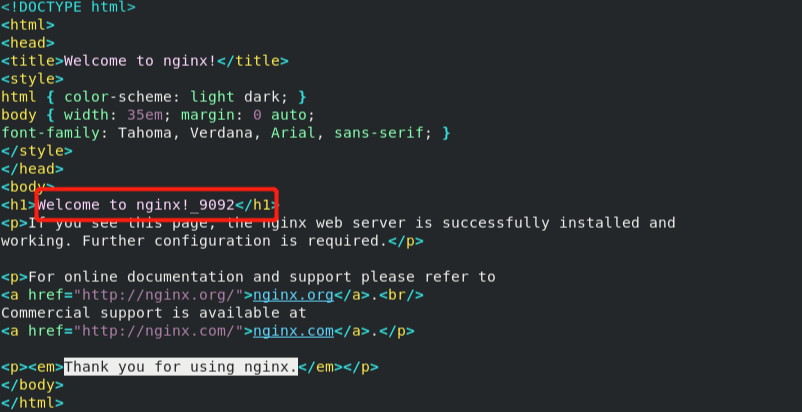
重启容器
docker restart nginx
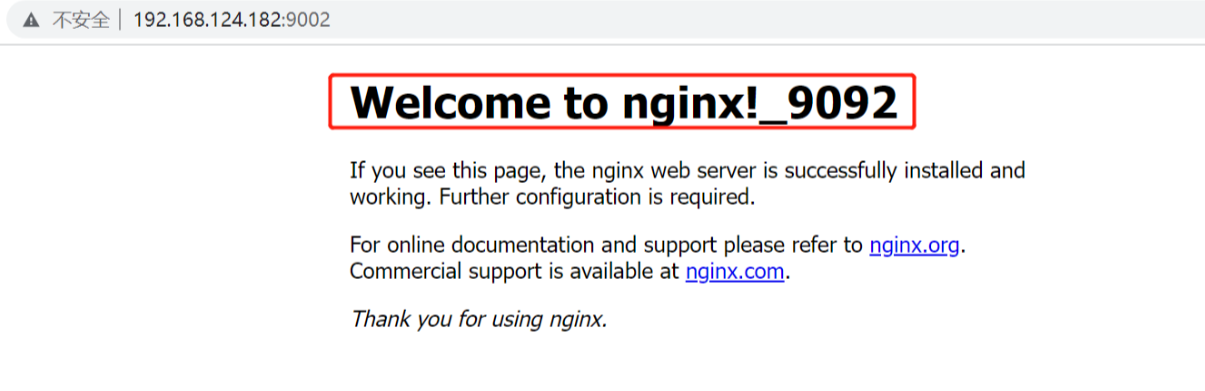
## 通过docker-compose启动nginx,并进行反向代理
### docker-compose配置
version: ‘3.8’
services:
nginx-gateway:
image: nginx:1.24.0
container_name: nginx-gateway
restart: always
privileged: true
environment:
- TZ=Asia/Shanghai
ports:
- 9002:80 #端口映射,可以映射多个
volumes:
- /home/nginx/conf/conf.d:/etc/nginx/conf.d #挂载nginx配置文件
- /home/nginx/log:/var/log/nginx #挂载nginx日志文件
- /home/nginx/html:/usr/share/nginx/html #挂载nginx内容
networks:
- huoke_net
#depends_on: #在以下服务启动后再启动
# - user_server
# - chat_server
user_server:
image: 自己的服务镜像(ip:5000/user_server:tag)
container_name: user_server
#ports: #不需要映射端口了,直接通过nginx反向代理内部调用
# - “8001:8000”
environment:
# 时区上海
TZ: Asia/Shanghai
privileged: true
restart: always
networks:
- huoke_net # docker-compose自动分配IP
chat_server:
image: 自己的服务镜像(ip:5000/chat_server:tag)
container_name: chat_server
#ports:
# - “8002:8000”
environment:
# 时区上海
TZ: Asia/Shanghai
privileged: true
restart: always
networks:
huoke_net: # 指定docker-compose网络IP
ipv4_address: 172.20.0.11
networks:
huoke_net:
driver: bridge
ipam:
config:
- subnet: 172.20.0.0/16
>
> 注意上面指定IP和自动分配IP,在反向代理的时候有点区别
>
>
>
### 反向代理
/home/nginx/conf/conf.d 下面创建新文件或者在原来文件基础上编辑,xxx-gateway.conf
server{
# 服务
listen 8080;
listen [::]:8080;
access_log /var/log/nginx/xxx.com_access.log;
error_log /var/log/nginx/xxx.com_error.log;
location ~ /api/user/ {
proxy_set_header Host $http_host;
proxy_set_header X-Real-IP $remote_addr;
proxy_set_header REMOTE-HOST $remote_addr;
proxy_set_header X-Forwarded-For $proxy_add_x_forwarded_for;
proxy_pass http://user_server:8000; #自动分配IP需要用服务名
}
location ~ /api/chat/ {
proxy_set_header Host $http_host;
proxy_set_header X-Real-IP $remote_addr;
proxy_set_header REMOTE-HOST $remote_addr;
proxy_set_header X-Forwarded-For $proxy_add_x_forwarded_for;
proxy_pass http://172.20.0.11:8000; #手动分配IP,直接指定IP
}
#提高容错,当以上服务不可用的时候报错,而不是挂了
error_page 500 502 503 504 /50x.html;
location = /50x.html {
root /usr/share/nginx/html;
}
}
server {
# 前台
listen 80;
listen [::]:80;
server_name localhost;
access_log /var/log/nginx/xxx_frontende.com_access.log;
error_log /var/log/nginx/xxx_frontende.com_error.log;
location / {
root /home/nginx/html; #自定义项目部署路径
index index.html index.htm index.nginx-debian.html;





















 3034
3034

 被折叠的 条评论
为什么被折叠?
被折叠的 条评论
为什么被折叠?








